Contacter le support Cloudflare
Contacter le support Cloudflare
Découvrez comment contacter le support Cloudflare et comment ouvrir un ticket de support.
Dans cet article
- Méthodes de prise de contact avec le support Cloudflare
- Ouverture d’un ticket de support
- Contrats et objectifs de niveau de service
- Lignes directrices pour contacter le support Cloudflare
Méthodes de prise de contact avec le support Cloudflare
En tant que client Cloudflare, vous pouvez contacter Cloudflare pour obtenir de l’aide via la communauté, par chat ou en ouvrant un ticket de support. Les options de support peuvent varier en fonction de votre forfait.
| Enterprise | Business | Pro | Gratuite | |
| Communauté Rejoignez la communauté et posez des questions sur la résolution d’incidents de base, consultez les toutes dernières ressources et accédez à des conseils pour résoudre les problèmes courants des clients. | Oui | Oui | Recommandé | Recommandé |
| Ticket de support : utilisé pour résoudre des problèmes ou erreurs spécifiques. Les temps de réponse dépendent de votre forfait. | Oui | Oui | Oui | Non* |
| Chat : utilisé pour poser des questions spécifiques. | Oui | Oui | Non | Non |
| Numéro de téléphone d’urgence : utilisez le support téléphonique pour signaler les urgences telles que des défaillances de sites ou des attaques DDOS. | Oui | Non | Non | Non |
| * Les clients souscripteurs de l'offre gratuite sont invités à solliciter la communauté Cloudflare et peuvent uniquement bénéficier du support standard avec ticket pour les problèmes de facturation, de compte, d'authentification à deux facteurs et d'abus. | ||||
Validation de votre identité
Pour la sécurité du compte, vous devez valider votre identité et la propriété du compte dans le tableau de bord Cloudflare avant de discuter des paramètres du compte et de détails sensibles avec le support Cloudflare. Vous disposez de deux options de validation :
- Un jeton à usage unique qui s’actualise automatiquement toutes les trente (30) secondes
- Un jeton d’application d’authentification sur votre appareil mobile
Authentification de votre compte
1. Connectez-vous à votre compte Cloudflare.
2. Dans le coin supérieur droit du tableau de bord Cloudflare, cliquez sur Support.
3. Cliquez sur Contact Support (Contacter le support). Faites défiler l’écran vers le bas jusqu’à la carte Emergency Phone Support Hotline - Authentication (Support téléphonique d’urgence - Authentification).
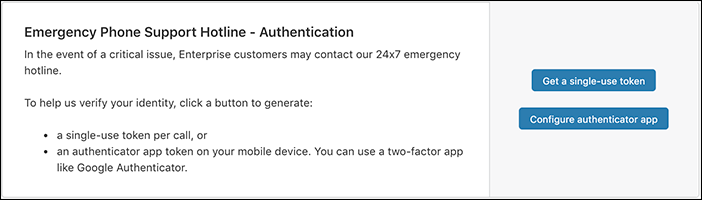
4. Pour vous authentifier à l’aide d’un jeton à usage unique, cliquez sur Get a single-use token (Générer un jeton à usage unique). Une fenêtre contextuelle s’affiche avec le code du jeton. Le code s’actualise automatiquement toutes les 30 secondes.
5. Pour vous authentifier à l’aide d’une application d’authentification, cliquez sur Configure authenticator app (Configurer une application d’authentification) et suivez les instructions de configuration sur l’écran suivant. Une fois la configuration terminée, le code du jeton apparaît dans votre application d’authentification mobile.
6. Attendez que le préposé du support Cloudflare vous demande le code avant de partager le jeton de validation.
Ouverture d’un ticket de support
Pour ouvrir un ticket de support, procédez comme suit :
- Rendez-vous sur https://dash.cloudflare.com/redirect?account=support.
- Saisissez l’adresse e-mail et le mot de passe de votre compte Cloudflare. Votre adresse e-mail doit être validée pour pouvoir ouvrir un ticket de support.
- Sélectionnez le compte pour lequel vous avez besoin d’aide.
- Vous verrez apparaître la fenêtre Are you experiencing a problem with Cloudflare? (Rencontrez-vous un problème avec Cloudflare ?).
- Cliquez sur Get more help (Obtenir plus d’aide) dans la section Get additional help (Obtenir de l’aide supplémentaire).
- Sélectionnez les domaines qui rencontrent des problèmes.
- Rédigez un résumé du problème en une phrase et cliquez sur Next (Suivant).
- Cloudflare vérifie les éventuels problèmes de configuration de votre domaine et vous fait un résumé des problèmes identifiés dans le cadre de votre demande.
- Vérifiez les informations de diagnostic et cliquez sur Next (Suivant) si votre problème n’est toujours pas résolu.
- Indiquez tous les détails de votre demande ou de votre problème dans la Description. Par exemple : - Horodatage (UTC) - Nom/ID de la zone - Fréquence de l’incident - Étapes pour reproduire l’incident, avec les résultats réels par rapport aux résultats attendus - Informations supplémentaires telles que des URL de site, des messages d’erreur, des captures d’écran ou des journaux pertinents provenant de votre serveur Web d’origine - Toute résultat pertinent d’ outils de test (MTR, traceroute, dig/nslookup, cURL)
- Cliquez sur Envoyer.
Afficher les tickets de support ouverts
- Connectez-vous à votre compte Cloudflare.
- Sélectionnez Help Center (Centre d’aide) dans le menu déroulant Support.
- Cliquez sur Sign In (Se connecter) si cette option apparaît dans le coin supérieur droit. Dans le cas contraire, cliquez sur votre nom ou votre photo de profil.
- Cliquez sur My Activities & Requests (Mes activités et demandes).
Contrats et objectifs de niveau de service
Notre hiérarchisation des incidents
Le support Cloudflare répond à chaque ticket reçu, dans l’ordre de priorité suivant :
- Enterprise
- Business
- Pro
- Gratuite
Le support Cloudflare s’efforce de répondre aux clients le plus rapidement possible. Les problèmes urgents (site en panne, attaque en cours) sont prioritaires pour qu’une réponse y soit donnée le plus rapidement possible. Vous trouverez ci-dessous les définitions des niveaux de priorité que Cloudflare attribue aux tickets, ainsi que le contrat de niveau de service (SLA) ou l’objectif de niveau de service (SLO) associé. Dans la mesure du possible, les réponses sont fournies plus rapidement qu’indiqué dans les SLA.
Définitions des priorités
P1 : le service est fortement altéré et indisponible pour plusieurs emplacements utilisateurs.
- Par exemple : problèmes d’arrêt du site ou attaque en cours.
P2 : impossibilité répétée d’utiliser le service à partir d’un emplacement unique ou d’une région localisée.
- Par exemple : problème de déni de service localisé. Ce problème peut concerner un seul site web, voire un seul serveur.
P3 : problème qui, bien qu’affectant potentiellement le service, n’empêche pas son utilisation.
- Par exemple : demandes d’information pure, rapports ou questions d’utilisation, clarifications concernant la documentation ou encore performances qui, bien que n’empêchant pas l’utilisation, ne sont pas considérées comme idéales.
P4 : questions générales relatives aux produits et services de Cloudflare
SLA Premium
- P1 : réponse initiale en 1 heure
- P2 : réponse initiale en 2 heures
- P3 : réponse initiale en 24 heures
- P4 : réponse initiale en 24 heures
SLA Enterprise
- P1 : réponse initiale en 2 heures
- P2 : réponse initiale en 4 heures
- P3 : réponse initiale en 48 heures
- P4 : réponse initiale en 48 heures
SLO Business
- P1 : réponse initiale en 8 heures
- P2 : réponse initiale en 12 heures
- P3 : réponse initiale en 72 heures
- P4 : réponse initiale en 72 heures
SLO pour les autres forfaits
- SLO Pro : 5 jours pour tous les niveaux de priorité
- Clients gratuits : aucun SLA n’est proposé, mais les clients sont traités dans l’ordre de réception de leur demande. Pour une réponse plus rapide, nous vous recommandons vivement d’effectuer une recherche ou de publier votre demande sur nos forums communautaires.
Lignes directrices pour contacter le support Cloudflare
Le support Cloudflare ne peut pas effectuer les actions suivantes :
- Effectuer des changements de configuration ou de compte à la place d’un client
- Fournir des informations confidentielles sur un compte par téléphone
- Résoudre les problèmes ou répondre aux questions concernant les domaines qui ne sont pas associés à l’adresse e-mail du compte Cloudflare utilisée pour contacter le support
Avant de signaler un problème avec votre site à Cloudflare, consultez la Page de statut de Cloudflare. Si vous signalez un problème avec votre site, fournissez les informations nécessaires dans votre ticket de support.